krewDataマネジメントの実行画面では、管理対象のkrewData標準アプリの実行ログやデータ編集フロー情報を一覧表示できます。これにより、現在稼働しているデータ編集フローを一元的に確認し、運用状況を把握することができます。
実行ログ一覧では、管理対象のkrewData標準アプリで実行されたデータ編集フローのログを確認できます。エラーの発生状況や実行履歴を確認することで、運用状況の把握やトラブルシューティングに活用できます。
実行ログは以下の条件で表示されます:
- 過去5日分または最大200件
- kintoneのアクセス権限に準じて、閲覧権限のあるもの
※実行ログを表示するには、対象のkrewData標準アプリまたはログ出力先アプリに対する閲覧権限が必要です。権限がない場合、該当するログは表示されません。
表示タブの種類
実行ログは以下の3つのタブに分けて表示されます。初期表示では、すべてのタブで新しいログから順に表示されます(開始日時の降順)。
エラータブ(デフォルト表示)
過去5日間で発生したエラーのみを表示します。問題が発生しているデータ編集フローを素早く特定し、その最終更新者を確認したり、詳細ログに遷移したりすることができます。
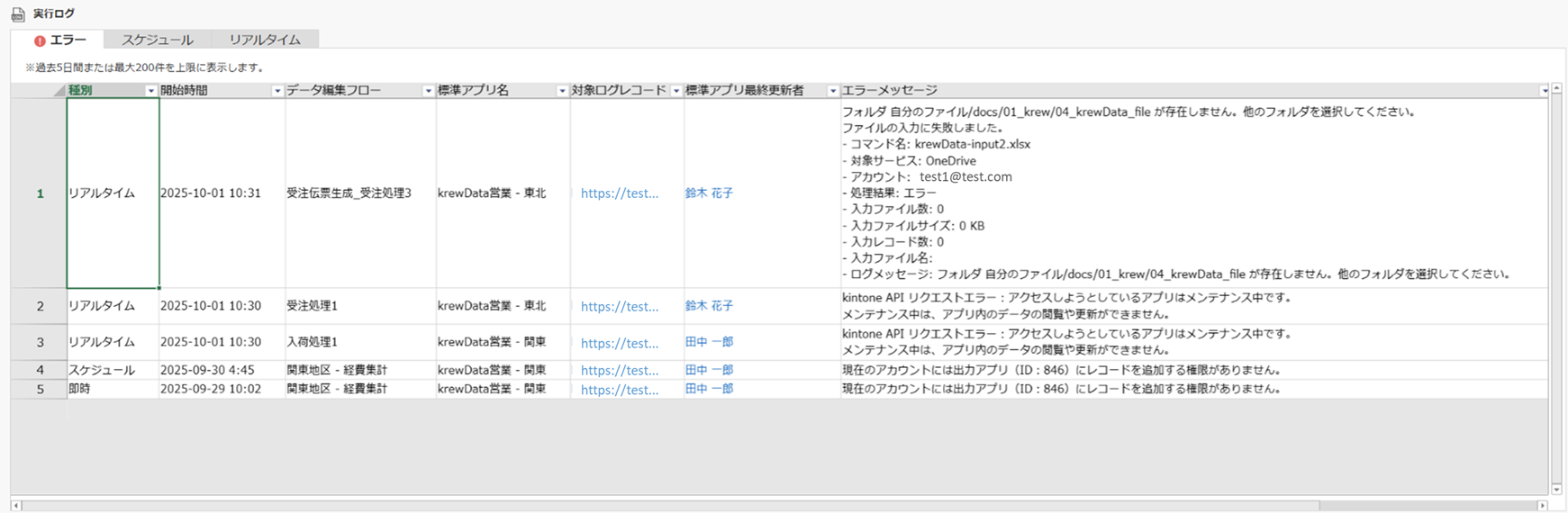
スケジュールタブ
スケジュール実行および即時実行のログを表示します。
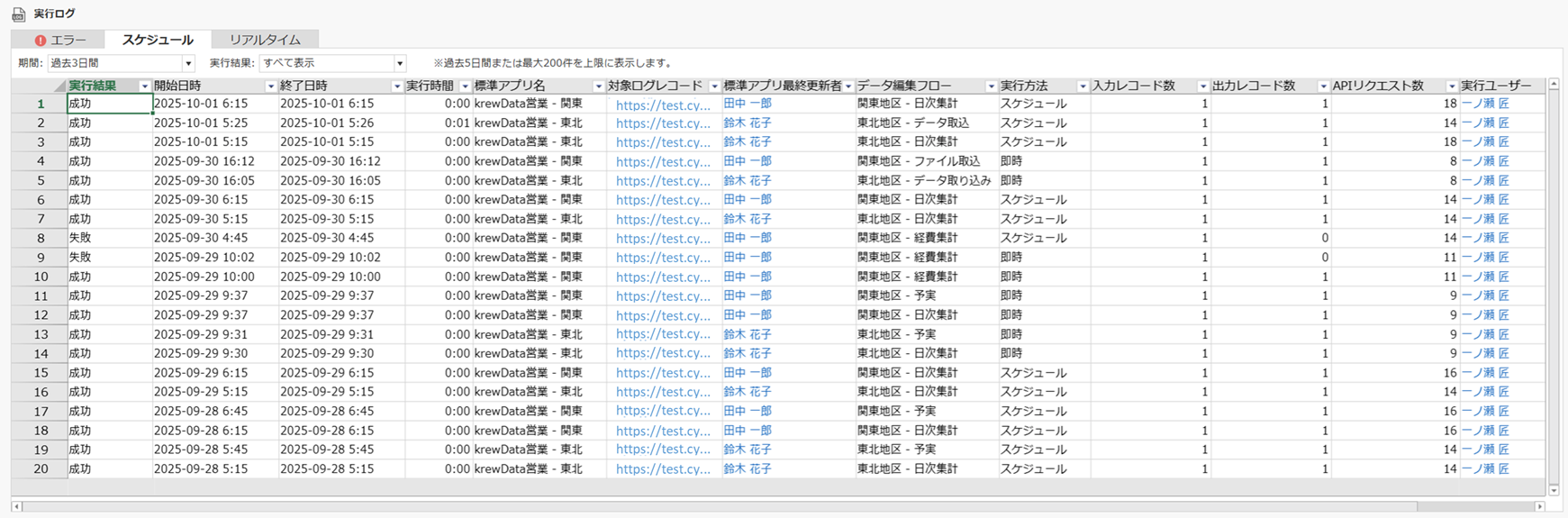
リアルタイムタブ
リアルタイム実行のログを表示します。上段が実行単位、下段が実行単位に紐づく各フローの一覧です。実行単位を選択すると、それに紐づくフローが下段に表示されます。
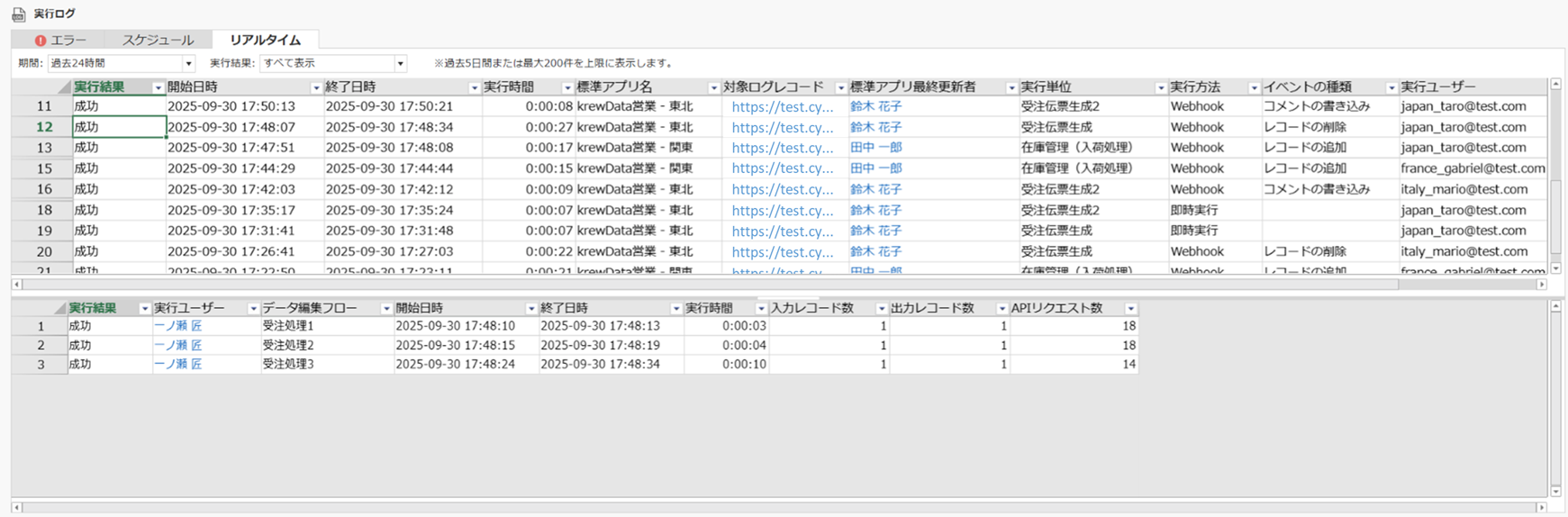
フィルタリング機能
実行ログを効率的に確認するため、以下のフィルタ機能が利用できます。
列フィルタ
すべてのタブで使用可能です。各列の見出しにあるフィルタアイコンから、特定の条件でログを絞り込むことができます。複数の列でフィルタを組み合わせることで詳細な絞り込みも可能です。
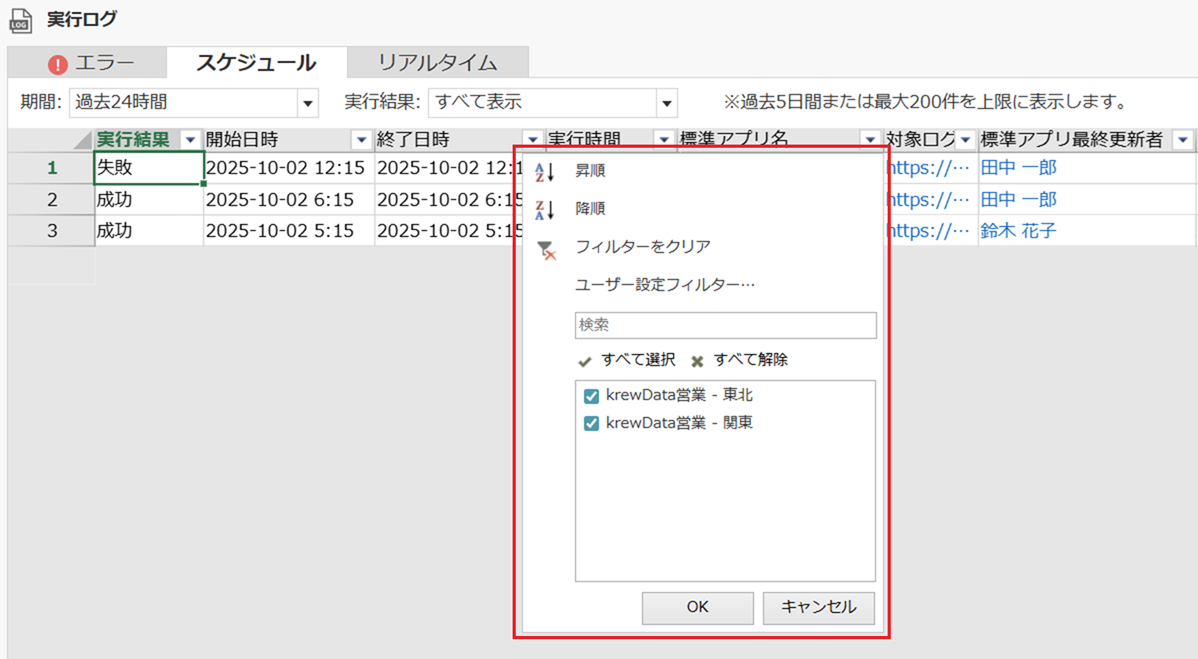
ワンタッチフィルタ
スケジュールタブとリアルタイムタブで使用可能です。画面上部のドロップダウンから期間(過去24時間、過去3日間など)や実行結果(成功のみ、失敗のみなど)をワンクリックで絞り込むことができます。日次の定期確認やエラーチェックに活用できます。
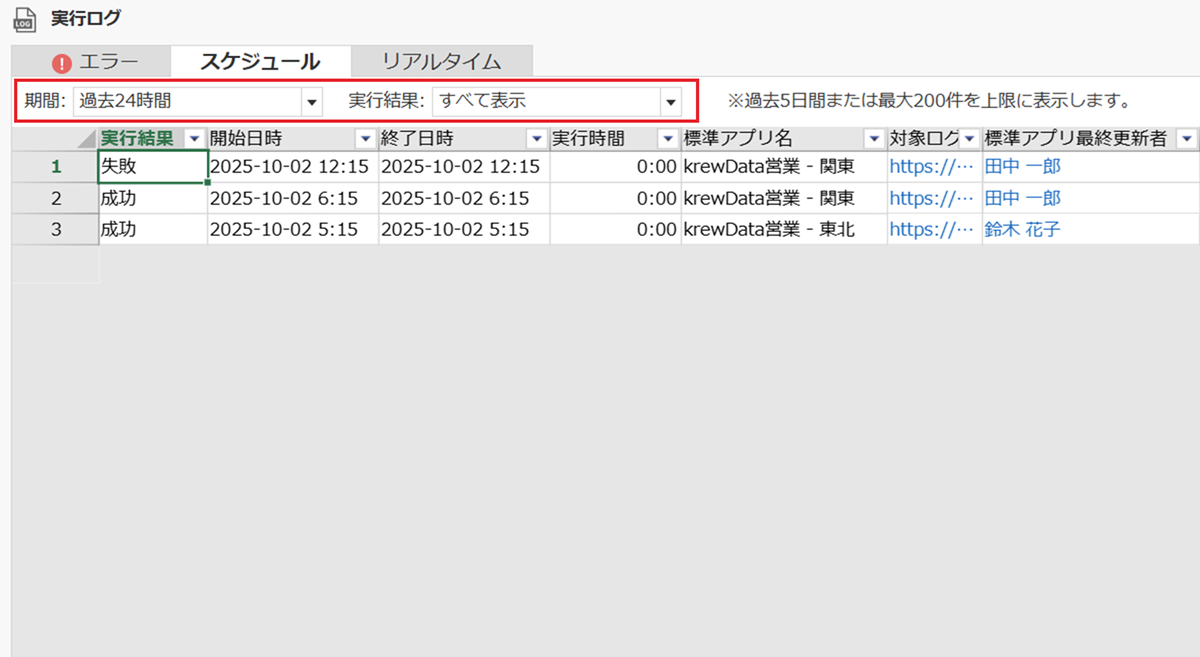
データ編集フロー一覧では、管理対象のkrewData標準アプリで設定されているデータ編集フローを取得・確認できます。スケジュール実行とリアルタイム実行のフローは、それぞれ別の一覧画面で表示されます。
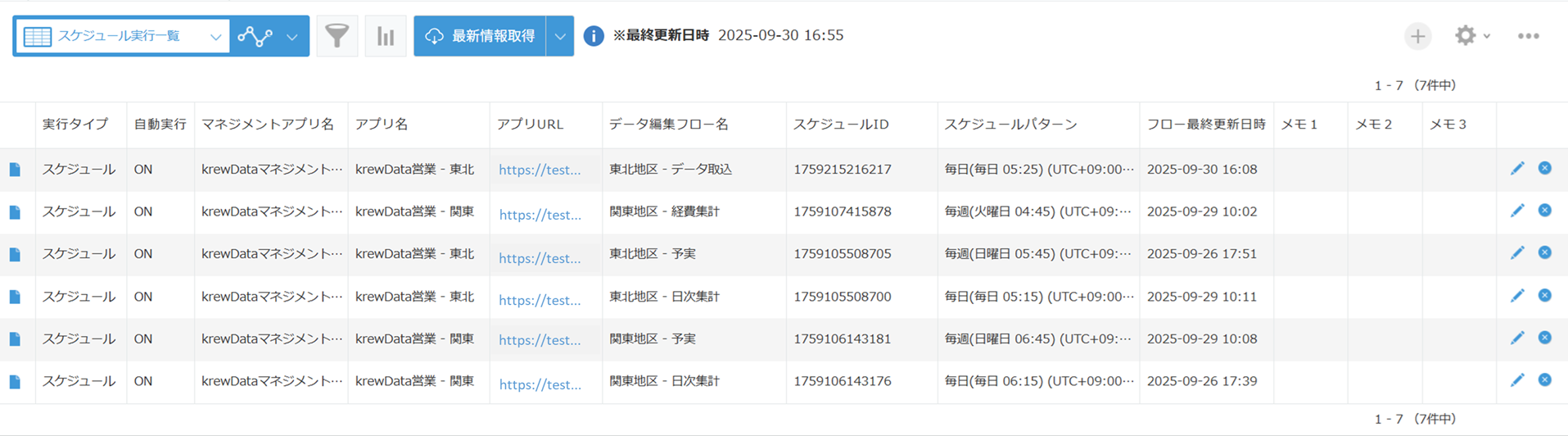
データの取得方法
データ編集フロー一覧に表示する情報は、以下の2つの方法で取得できます。
最新情報取得(krewDataサーバーからの取得)

「最新情報取得」ボタンをクリックすると、krewDataサーバーから管理対象のkrewData標準アプリで定義されているデータ編集フロー情報を取得し、一覧を更新します。
取得される情報:
- スケジュール実行フロー: スケジュール実行が有効になっているフロー
- リアルタイム実行フロー: 有効になっている実行単位とそのフロー
 |
|
設定ファイル(JSON)からのインポート
「設定ファイルからインポート」では、krewDataの設定ファイル(JSON)を読み込んでデータ編集フローの情報を一覧に追加できます。この機能は、即時実行で使用しているフローなど、krewDataサーバーに登録されていないフローも管理したい場合に便利です。
操作手順:
- 「設定ファイルからインポート」をクリック
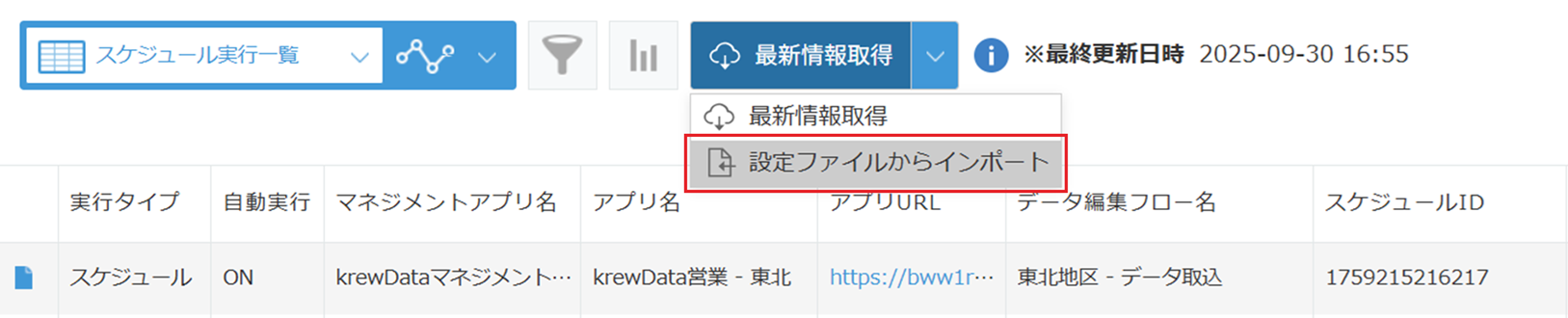
- インポートする設定ファイル(JSON)を選択
- インポート対象のデータ編集フローを選択
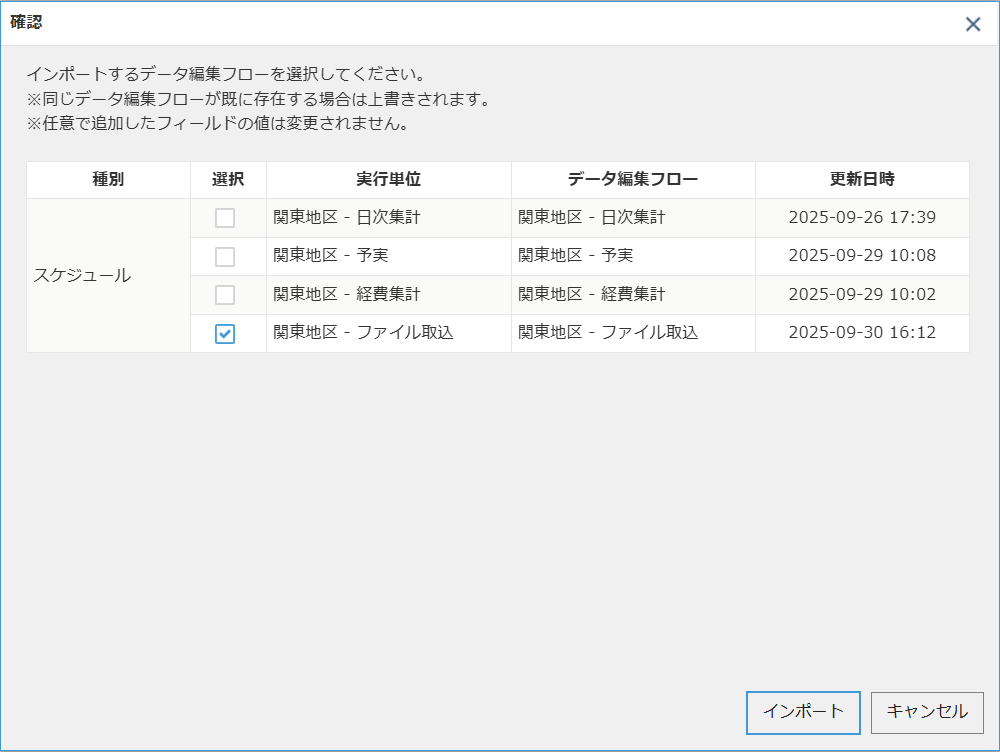
- 「インポート」ボタンをクリック
- 結果を確認
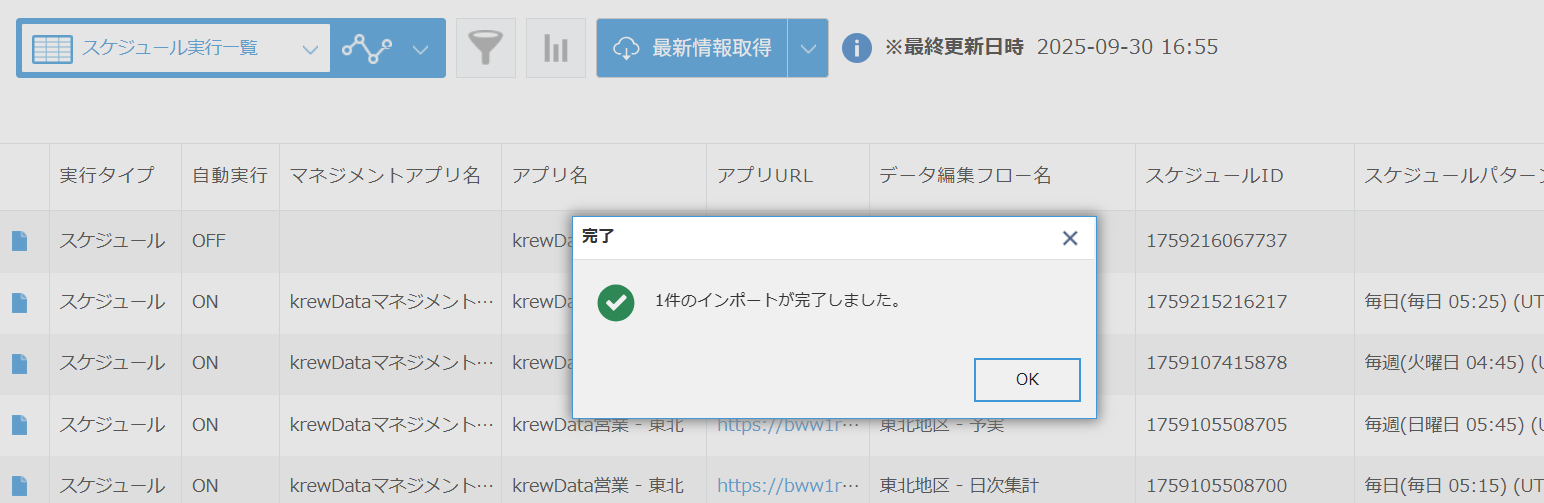
 |
|
表示項目と管理
スケジュール実行一覧
管理対象のkrewData標準アプリで定義されているスケジュール実行のデータ編集フローを一覧で表示します。なお、一覧に表示する項目は自由に変更いただけます。

リアルタイム実行一覧
管理対象のkrewData標準アプリで定義されているリアルタイム実行のデータ編集フローを一覧で表示します。なお、一覧に表示する項目は自由に変更いただけます。

レコードの削除について
krewDataマネジメントでは、レコードの自動削除は行いません。krewData標準アプリ側でデータ編集フローを削除した場合でも、krewDataマネジメントアプリのレコードは残ります。不要なレコードは手動で削除するか、フィルタで非表示にしてください。
 |
不整合が起きるケース krewData標準アプリでデータ編集フローを削除した後、krewDataマネジメントアプリで「最新情報取得」を実行すると、削除されたデータ編集フローの「自動実行」フィールドの値はOFFになりますが、レコード自体は残ります。 |
ユーザー入力項目
データ編集フロー一覧には、ユーザーが自由に入力できる「メモ1」「メモ2」「メモ3」フィールドがあります。これらのメモ欄はkrewDataサーバーからの更新対象外となるため、「最新情報取得」を実行しても内容は保持されます。また、必要に応じて独自のフィールドを追加することも可能です。
活用例:
- 運用上の注意事項やメモを記載
- フローの用途や担当者情報を記録
- 引き継ぎ時の申し送り事項を記載